联想笔记本通过UEFI模式启动U盘安装系统的详细流程 (联想笔记本通电开机设置)
文章ID:14834时间:2025-06-10人气:
为了帮助用户完成联想笔记本通过UEFI模式使用U盘安装系统的过程,以下是一篇详细的分析说明:
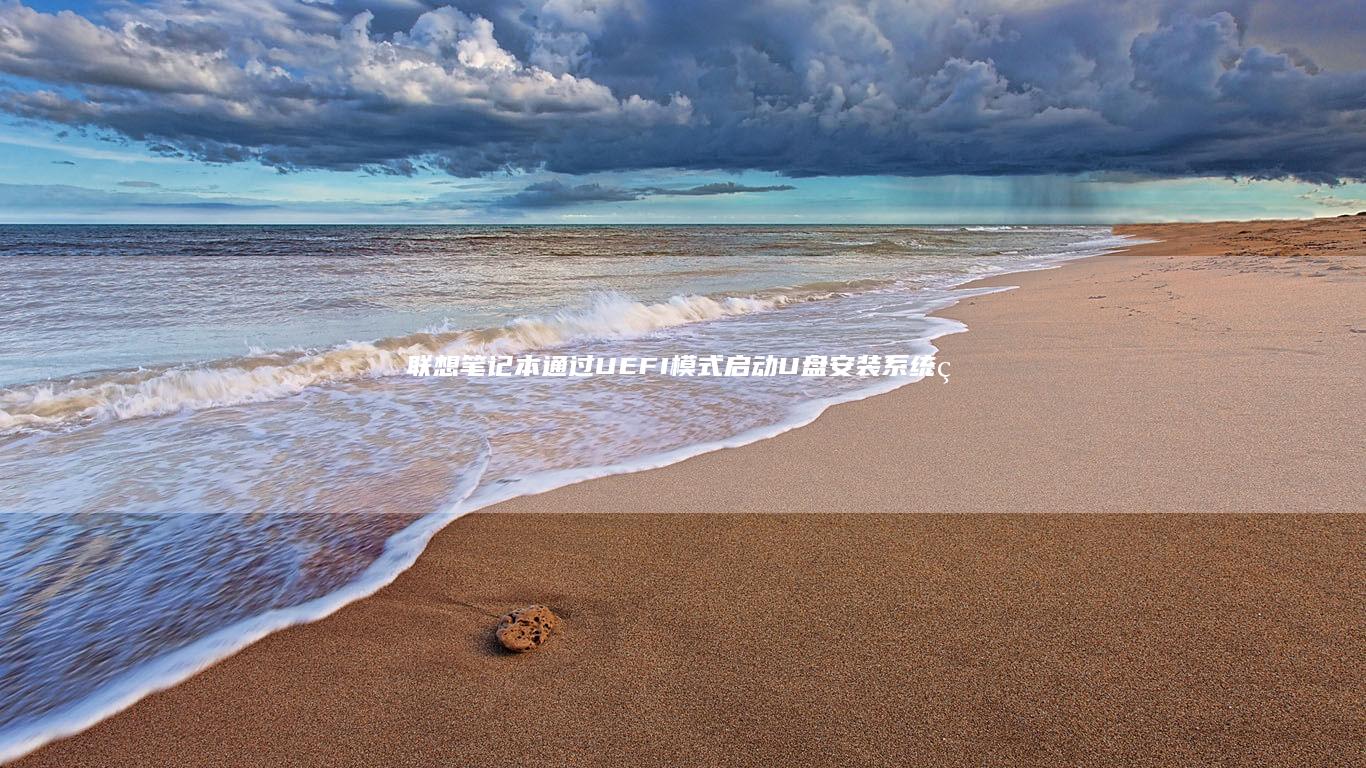
一、准备工作
在开始安装系统之前,用户需要准备好以下几件事情:
1. 备份重要数据 :安装系统会格式化硬盘,导致所有数据丢失。因此,用户需要将重要文件、照片、视频等数据备份到外部硬盘、云存储或其他设备中。
2. 制作启动盘 :用户需要一张容量至少8GB的空白U盘,并使用工具(如Rufus、Microsoft Media Creation Tool等)将操作系统的ISO镜像文件烧录到U盘中。确保ISO文件是正确的,并且与目标系统架构(32位或64位)匹配。
3. 了解联想笔记本的启动键 :不同型号的联想笔记本进入BIOS或启动菜单的快捷键可能不同,常见的包括F2、Fn+F2、Delete、F1或F12。用户可以在联想官网或用户手册中查找具体的快捷键。
二、进入BIOS设置
1. 开机并进入BIOS :启动联想笔记本时,立即并快速按下进入BIOS的快捷键(例如F2)。如果找不到快捷键,用户可以尝试多次按下不同的功能键,直到进入BIOS界面。
2. 调整启动顺序 :在BIOS设置中,找到“BOOT”或“Startup”选项,选择“Boot Priority”或类似选项,将U盘设置为首选启动设备。确保U盘被正确识别并列在启动设备列表中。
3. 启用UEFI模式 :在BIOS的“Boot”或“Advanced”选项中,确保UEFI模式是启用的,而不是传统的legacy模式。部分BIOS界面可能将其称为“Secure Boot”,需要确保其状态为“Enabled”。
4. 保存并退出 :完成设置后,保存更改并退出BIOS。通常,保存命令为F10,退出后电脑会自动重启。
三、从U盘启动并安装系统
1. 插入启动盘并重启 :将制作好的启动盘插入联想笔记本的USB端口,然后重启电脑。
2. 进入启动菜单 :在某些联想笔记本上,用户可以在重启时按下特定的键(如F12)直接进入启动设备选择菜单。选择U盘作为启动设备,然后按Enter键继续。
3. 开始安装系统 :系统会从U盘启动,进入安装界面。选择语言和其他选项后,点击“下一步”继续。
4. 选择安装类型 :用户可以选择“升级”现有系统或“自定义”安装。如果选择自定义安装,系统会提示选择一个分区来安装。确保选择正确的硬盘分区,必要时备份该分区中的数据。
5. 等待安装完成 :系统会自动化地完成文件复制、安装特性、安装更新和完成安装的过程。整个过程可能需要重启多次,用户无需干预,等待系统自动完成即可。
四、安装完成后的设置
1. 首次启动 :安装完成后,系统会自动重启。第一次启动时,用户可能需要进入BIOS设置,确保系统从硬盘启动,而不是再次从U盘启动。
2. 初始设置 :进入桌面后,用户需要完成初始设置,如选择地区、语言、网络连接、用户账户等。
3. 安装驱动和更新 :安装完成后,用户需要安装联想笔记本所需的驱动程序,并检查Windows更新以确保系统是最新的。
五、常见问题及解决方法
1. 无法进入BIOS :如果无法进入BIOS,可能是由于快捷键不正确或按键时机不对。尝试多次按下快捷键,或者查阅联想官网的说明。
2. U盘无法启动 :确保U盘正确烧录了ISO文件,并且BIOS中启用了UEFI模式。检查U盘是否可用,尝试在另一台电脑上测试启动盘是否有效。
3. 安装过程中卡顿或失败 :可能是由于硬盘问题或ISO文件损坏。检查硬盘健康状态,重新下载ISO文件并烧录到U盘,然后重试。
六、
通过上述步骤,用户可以顺利地在联想笔记本上通过UEFI模式使用U盘安装系统。整个过程需要仔细按照步骤操作,确保每一步骤都正确无误,以避免数据丢失或安装失败。如果在过程中遇到问题,可以参考联想官网的支持文档或寻求专业人士的帮助。
发表评论
内容声明:1、本站收录的内容来源于大数据收集,版权归原网站所有!
2、本站收录的内容若侵害到您的利益,请联系我们进行删除处理!
3、本站不接受违规信息,如您发现违规内容,请联系我们进行清除处理!
4、本文地址:https://www.ruoyidh.com/diannaowz/325c01959161984022ad.html,复制请保留版权链接!
联想710s开机启动时间过长?这些方法可能帮到你 (联想710s笔记本)
联想710s笔记本开机启动时间过长是一个常见的问题,这可能会让用户感到焦虑和不耐烦,作为一名中文编辑,我将从我的角度对此问题进行详细分析,并提供一些实用的解决方法,以下是我的分析和建议,我们需要明确联想710s启动时间过长的可能原因,通常情况下,启动时间长可以归结为硬件、软件或系统配置问题,以下是可能的原因及其解决方法,1.硬件问题,...。
电脑资讯 2025-04-19 17:40:02
联想笔记本如何安装Windows10:完整指南与注意事项 (联想笔记本如何进入bios)
联想笔记本如何安装Windows10,完整指南与注意事项安装操作系统是一个相对复杂的过程,尤其是对于不太熟悉电脑技术的用户来说,因此,以下是一篇详细的指南,帮助您顺利地在联想笔记本上安装Windows10,同时,也会提到如何进入BIOS,这是安装操作系统时不可或缺的一部分,准备工作在开始安装Windows10之前,您需要做好以下准备工...。
电脑资讯 2025-04-10 02:43:32
联想笔记本在PE环境中硬盘不被识别的具体原因及修复技巧 (联想笔记本在哪里看配置和型号)
联想笔记本在环境中硬盘不被识别的问题可能是由于多种原因引起的本文将详细分析这些原因并提供相应的修复技巧硬件兼容性问题联想笔记本在环境中硬盘不被识别的具体原因环境通常是基于或构建的它可能无法完全兼容联想笔记本的硬件尤其是最新的硬件设备一些联想笔记本可能使用了较新的存储接口如而环境可能不支持这些接口导致硬盘无法被识别缺少必...
电脑资讯 2025-04-03 11:45:25
联想ideapad 310笔记本深度拆解实录:从外壳拆卸到内部组件解析 (联想ideapad)
联想作为一款面向大众市场的轻薄笔记本电脑凭借其均衡的性能与亲民的价格一直是学生党与办公用户的热门选择对于追求深度了解设备结构或计划进行硬件升级的用户来说拆解这款笔记本的内部构造不失为一个绝佳途径接下来我将从拆解流程核心组件解析以及维护升级建议三个维度带大家全面了解这款设备的内在世界联想笔记本深度拆解实录一拆解前的准备工...
电脑资讯 2025-03-17 00:17:14
进不去BIOS的应急方案:ESC键失灵时的F2/F12组合键替代方法 (进不去bios)
问题背景与核心痛点当我们在电脑启动过程中需要进入设置时通常会通过反复按压键盘上的进不去的应急方案键失灵时的键触发界面弹出现实情况中常出现键失灵的尴尬场景可能是机械故障系统设置屏蔽或是键盘线缆接触不良此时若没有其他替代方案将直接导致系统无法调整启动顺序修复硬件故障或进行系统重装等关键操作这种困境往往出现在老旧设备维护硬件...
电脑资讯 2025-03-13 11:07:09
指纹识别与人脸识别双安全系统:打造便捷与隐私保护并重的智能办公设备 (指纹识别与人脸识别)
✨在数字化浪潮席卷全球的今天,智能办公设备正以前所未有的速度重塑我们的工作方式,指纹识别与人脸识别技术的双安全系统,如同科技与人性的完美交响,既守护着数据的,金库大门,,又为用户带来,无感通行,的极致体验,这项融合生物特征与人工智能的创新方案,正悄然改变着办公场景的安全逻辑与效率边界,🔒指纹识别技术作为生物识别领域的,老兵,,其核心原...。
电脑资讯 2025-03-09 20:55:19
联想笔记本PE系统定制与优化技巧分享 (联想笔记本pin码忘记了怎么解锁)
在联想笔记本电脑中,如果遇到PE系统定制与优化技巧分享的问题,尤其是关于忘记PIN码导致无法解锁的情况,这确实是一个常见的困扰,以下是从多个角度对这一问题的详细分析说明,联想笔记本的PIN码锁定机制是为了保护用户的隐私和数据安全而设计的,它要求用户在每次启动或进入系统时输入PIN码,一旦忘记PIN码,就可能面临无法解锁的问题,这种情况...。
电脑资讯 2025-03-09 03:31:24
联想笔记本显卡开启步骤详解 (联想笔记本显卡在哪里看)
联想笔记本显卡开启步骤详解,联想笔记本显卡在哪里看,在日常使用联想笔记本电脑时,很多人可能会遇到这样的问题,显卡在哪里查看,以及如何开启独立显卡,其实,联想笔记本电脑对于显卡的管理相对比较人性化,用户可以根据自己的需求来选择是使用集成显卡还是独立显卡,接下来,我将详细为您讲解联想笔记本显卡开启的具体步骤,以及显卡相关信息查看的方法,一...。
电脑资讯 2025-03-09 02:56:26
老款机型升级注意事项及常见故障排查方案 (老款机型升级iOS17.5测试)
📱老款机型升级iOS17.5测试版全攻略,风险与应对策略随着iOS17.5测试版推送,许多老款iPhone用户跃跃欲试,但升级前必须做好充分准备,本文将针对iPhone8系列至iPhoneXS系列机型,系统梳理升级注意事项及常见问题解决方案,⚠️一、升级前必须完成的5项准备🔋1.电量与存储空间双重保障建议保持80%以上电量并连接充电器...。
电脑资讯 2025-03-06 08:10:20
联想笔记本开机无法识别硬盘问题频发:用户遭遇硬盘消失的紧急情况 (联想笔记本开不了机怎么办)
近期,多位联想笔记本用户反馈遭遇,开机后硬盘消失,的突发故障,设备管理器与BIOS均无法识别存储设备,重要数据面临丢失风险😱,作为长期关注数码产品使用问题的观察者,本文将从技术原理、应急处理、预防措施三个维度深度剖析该现象,🔍,故障特征分析,典型表现为开机卡在品牌LOGO界面,或显示,NoBootableDevice,提示,部分用户通...。
电脑资讯 2025-03-05 23:11:16
深入解析:联想X230i笔记本电脑如何轻松打开摄像头 (联立解析式是什么意思)
联想X230i笔记本电脑作为一款经典的入门级商务本,其设计简洁实用,深受中小企业用户的喜爱,在日常使用中,用户可能遇到需要打开摄像头进行视频会议、直播分享等情况,那么,联想X230i笔记本电脑如何轻松打开摄像头呢,本文将从多个角度为您详细解析这一操作,并为您揭示联立解析式的具体含义,一、联想X230i笔记本电脑摄像头的硬件布局联想X2...。
电脑资讯 2025-02-26 05:56:12
联想 e580 笔记本电脑:专为生产力和多任务处理而设计,带来无缝的用户体验 (联想e580笔记本电脑)
概述联想e580笔记本电脑是一款专为生产力和多任务处理而设计的强大笔记本电脑,凭借其出色的性能、多功能性和耐用性,e580是一款适用于广泛应用场景的理想设备,从办公室工作到创意项目再到娱乐,性能与多任务英特尔酷睿处理器,e580搭载英特尔酷睿i5或i7处理器,提供出色的计算性能,这些处理器可轻松处理要求苛刻的任务,例如视频编辑、图形设...。
电脑资讯 2025-01-02 21:38:39









